Raggruppa e separa oggetti in Adobe CS5 Illustrator

Scopri come raggruppare e separare oggetti in Adobe Creative Suite 5 (Adobe CS5) Illustrator per migliorare il tuo flusso di lavoro creativo.
Quando si sostituiscono i contenuti di un oggetto avanzato con nuovi contenuti in Adobe Photoshop Creative Suite 6, si aggiornano automaticamente tutte le istanze di quell'oggetto avanzato nel documento, il che può essere un vero miglioramento della produttività, soprattutto se si ha poco tempo. Basta seguire questi brevi passaggi:
Seleziona il livello Oggetto avanzato nel pannello Livelli.
Scegli Livello → Oggetti avanzati → Sostituisci contenuto.
Nella finestra di dialogo Luogo, individua il nuovo file e fai clic sul pulsante Inserisci.
Fai clic su OK se ti viene presentata una finestra di dialogo e i nuovi contenuti vengono visualizzati al loro posto, sostituendo i vecchi contenuti.
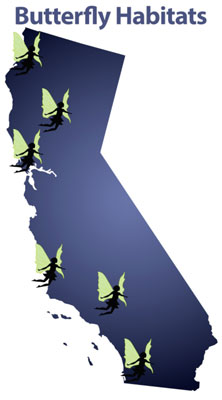
Credito: ©iStockphoto.com/LICreate Image #6285730 e DLCreates Image #3342376 e blu 67 Image #3102318
Tutte le istanze di quell'oggetto avanzato vengono aggiornate anche nel documento.
Per sostituire il contenuto di una singola istanza di un oggetto avanzato, devi assicurarti che l'oggetto avanzato non sia collegato ad altri oggetti avanzati. Per creare un oggetto avanzato non collegato, seleziona l'istanza dell'oggetto avanzato che desideri modificare, scegli Livello → Oggetti avanzati → Nuovo oggetto avanzato tramite copia. Effettua la sostituzione desiderata e quindi elimina l'oggetto avanzato originale.
Scopri come raggruppare e separare oggetti in Adobe Creative Suite 5 (Adobe CS5) Illustrator per migliorare il tuo flusso di lavoro creativo.
Scopri come avvolgere il testo in Adobe Illustrator CC per migliorare la tua creatività grafica. Segui i nostri passaggi dettagliati per un avvolgimento efficace!
Utilizza gli strumenti Fluidifica in Adobe CS5 Illustrator per creare distorsioni artistiche ai tuoi oggetti. Scopri come piegare e modellare le forme in modo creativo.
Scopri come esportare file JPEG e PNG da Adobe InDesign CS6. Guida dettagliata per migliorare la pubblicazione online con immagini di alta qualità.
Scopri come lavorare con le immagini in Adobe XD, incluso il ridimensionamento, la rotazione e l
Scopri come spostare e clonare le selezioni in Adobe Photoshop CS6 con tecniche aggiornate e trucchi utili per migliorare la tua creatività.
Puoi utilizzare lo strumento Istantanea in Adobe Acrobat CS5 per selezionare sia testo che immagini e creare un'immagine di una determinata area all'interno di un file PDF. Il risultato viene comunemente chiamato screenshot di una sezione all'interno di un file PDF. Il risultato è un'immagine e il tuo testo non è […]
Progettato per ricercatori e scienziati, le capacità di misurazione in Photoshop CC sono piuttosto potenti. Puoi misurare qualsiasi cosa e contare il numero di qualsiasi cosa in un'immagine tecnica, magari da un microscopio o un telescopio. Se conosci la dimensione esatta di qualsiasi elemento in un'immagine, puoi scoprire praticamente qualsiasi cosa […]
Quando hai del testo nel tuo progetto Adobe XD, puoi iniziare a modificare le proprietà del testo. Queste proprietà includono Famiglia di caratteri, Dimensione carattere, Spessore carattere, Allineamento, Spaziatura caratteri (crenatura e tracciamento), Interlinea (interlinea), Riempimento, Bordo (tratto), Ombra (ombra esterna) e Sfocatura sfondo. Quindi esaminiamo come vengono applicate queste proprietà. A proposito di leggibilità e carattere […]
Puoi utilizzare InDesign per creare e modificare la grafica del codice QR. I codici QR sono una forma di codice a barre in grado di memorizzare informazioni come parole, numeri, URL o altre forme di dati. L'utente esegue la scansione del codice QR utilizzando la fotocamera e il software su un dispositivo, come uno smartphone, e il software utilizza […]





